WordPress mobile lent ? Configurez correctement le cache LiteSpeed !
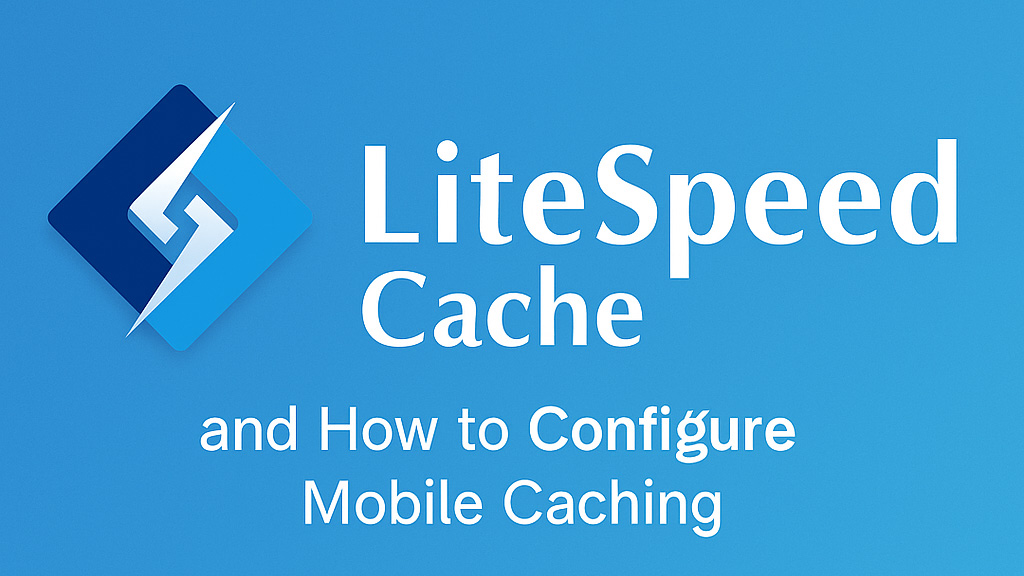
WordPress mobile lent vous rend fou ? Configurez LiteSpeed Cache correctement !
Un site WordPress mobile lent peut être un véritable casse-tête. Les visiteurs sont réticents, le classement Google en pâtit et les conversions chutent. Si les thèmes WordPress modernes sont généralement réactifs et s'adaptent parfaitement à toutes les tailles d'écran, une mauvaise configuration de la mise en cache, notamment avec une extension puissante comme LiteSpeed Cache, peut aggraver le problème. De nombreux utilisateurs activent par erreur l'option de cache mobile séparé, espérant ainsi optimiser la vitesse, mais cela entraîne souvent plus de dégâts que de bienfaits.
Plongeons dans pourquoi l'activation de la mise en cache mobile dans LiteSpeed Cache est généralement une mauvaise idée et, plus important encore, comment le configurer correctement pour une expérience mobile ultra-rapide !
Les pièges de performance liés à l'activation de la mise en cache mobile
Lorsque vous activez le cache mobile dans LiteSpeed, le plugin crée et gère deux versions distinctes du cache de votre site : une pour ordinateur et une autre pour appareils mobiles. Cette fonctionnalité, apparemment utile, se révèle souvent contre-productive, entraînant :
- Doublez la charge du serveur : Chaque page de votre site est mise en cache deux fois, ce qui exerce une pression inutile sur les ressources de votre serveur.
- Réchauffement du cache déséquilibré : Les visiteurs mobiles chauffent le cache mobile, tandis que les utilisateurs d'ordinateurs de bureau rencontrent souvent des pages lentes et peu dynamiques. Cette expérience incohérente frustre les utilisateurs et nuit à vos indicateurs de performance globaux.
- Scores Google PageSpeed inférieurs : Google évalue les performances moyennes de votre site au fil du temps. Ces redoutables hits de cache froids pour les utilisateurs de bureau peuvent faire baisser vos scores, notamment ceux des Core Web Vitals, essentiels.
- Cauchemars déroutants liés à la gestion du cache : La gestion de deux caches distincts augmente considérablement le risque d'incohérences de mise en page, de contenu obsolète diffusé à différents utilisateurs et de problèmes généraux de débogage.
La solution idéale : configurer le cache LiteSpeed pour une vitesse mobile optimale (sans mise en cache séparée)
Oubliez le cache mobile séparé ! Voici deux méthodes sûres et efficaces pour configurer LiteSpeed Cache et obtenir un site WordPress mobile ultra-rapide grâce à un cache unifié :
Méthode 1 : Réinitialisation rapide et propre de la configuration
Cette méthode vous permet de repartir de zéro, en désactivant le cache mobile sans laisser de paramètres persistants :
- Accéder à Cache LiteSpeed dans votre tableau de bord d'administration WordPress et sélectionnez Paramètres prédéfinis.
- Choisissez le Préréglage de baseCela réinitialisera de nombreux paramètres à une valeur par défaut sûre.
- Aller à la Boîte à outils tabulation et sélection Exportation/Importation.
- Cliquez Exporter pour télécharger votre fichier de configuration LiteSpeed Cache actuel (un
.datadéposer). - Ouvrez le fichier téléchargé
.datafichier dans un éditeur de texte. - Rechercher la ligne :
"cache-mobile",true - Changez-le en :
"cache-mobile",false - Enregistrer les modifications
.datadéposer. - De retour dans votre administrateur WordPress, sur le Exportation/Importation onglet dans LiteSpeed Cache, cliquez sur Importer et téléchargez le fichier édité
.datadéposer.
✅ Félicitations ! Vous disposez désormais d'une configuration LiteSpeed Cache avec le cache mobile définitivement désactivé, prête pour une configuration manuelle pour des performances optimales.
Méthode 2 : Configuration manuelle pour un contrôle ultime
Pour ceux qui préfèrent un contrôle granulaire sur chaque paramètre, suivez ces étapes :
- Aller à Cache LiteSpeed > Cache et assurer la Activer le cache mobile case à cocher dans le Paramètres généraux l'onglet est non coché.
- Accéder à Cache LiteSpeed > Optimiser et activer Réduire le CSS, Minifier JS, et Réduire le HTML.
- Envisagez d'activer Optimisation des invités et/ou configuration CSS critique génération pour une vitesse de rendu améliorée.
- Aller à Cache LiteSpeed > Cache du navigateur et activez-le en définissant des valeurs TTL (Time To Live) appropriées pour différents types de fichiers.
- Il est crucial de laisser désactivées toutes les autres options d’optimisation qui mentionnent ou impliquent la séparation mobile/bureau. L’objectif est un cache unifié qui sert efficacement tous les appareils.
Cette approche garantit un cache unique et cohérent pour tous les appareils, ce qui conduit à une vitesse prévisible, à moins de problèmes de compatibilité et à une expérience utilisateur plus fluide dans tous les domaines.
Remarque importante : Même après avoir sélectionné le préréglage « Recommandé » et décoché l'option de cache mobile, LiteSpeed peut conserver certains paramètres de cache mobile dans sa mémoire interne. Exporter et réimporter le fichier de configuration (méthode 1) est souvent le moyen le plus fiable de s'assurer qu'il est complètement désactivé.
Inquiet pour la vitesse de votre mobile ? Obtenez un test gratuit !
Ne laissez pas un cache mal configuré ralentir votre site WordPress mobile. Exécutez notre test de vitesse de site Web gratuit sur [votre lien de test de vitesse gratuit ici] et obtenez un rapport clair et facile à comprendre sur ce qui entrave vos performances et comment y remédier, y compris des conseils d'experts sur les paramètres de LiteSpeed Cache.
Vérifiez votre site maintenant !
SpeedWP Pro: Nous vous aidons à obtenir la bonne vitesse WordPress.
